笔记本电脑的独立显卡(独显)是很多用户进行游戏、视频剪辑等工作的重要硬件支撑。但当华硕笔记本的独显无法正常开启时,无疑给用户带来极大的不便。本文将为你...
2025-03-29 12 华硕笔记本
在现代生活中,电脑技术日新月异,但华硕笔记本的使用仍然十分普遍。了解如何设置U盘启动对于维修、安装或更新操作系统等场景至关重要。本文将详细介绍华硕笔记本设置U盘启动的步骤,告诉您如何简单高效地完成这一过程。
在进行U盘启动设置之前,您需要有一支已经制作好的可启动U盘。以下是创建步骤的简要概述:
1.1准备工具和材料
华硕笔记本一台
一个容量至少为8GB的空白U盘
可启动的安装介质(如Windows或Linux系统的ISO文件)
制作启动U盘的工具软件(如Rufus或UltraISO)
1.2制作可启动U盘的步骤
1.在另一台电脑上下载并安装制作工具软件。
2.插入空白U盘。
3.打开制作工具软件,选择下载好的安装介质文件(ISO文件)并确认。
4.检查软件中的U盘驱动器选项,确保选中的是您要使用的U盘。
5.点击“开始”或“创建”按钮,等待制作过程完成。
注意:在制作过程中,U盘上的所有数据将被清除,请确保U盘内无重要数据。
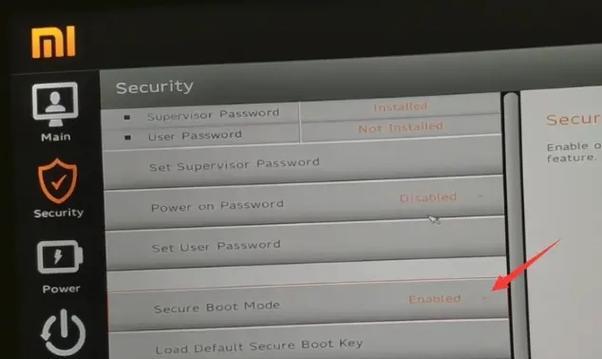
在准备工作完成后,接下来将详细指导您如何在华硕笔记本上设置U盘启动。
2.1进入BIOS设置界面
一般情况下,启动进入BIOS的快捷键为“ESC”,但这可能因不同机型而有所差异。重启您的华硕笔记本电脑,并在启动时注意屏幕底部的提示信息,按照提示按下相应的键(可能是F2、F10、F12等)进入BIOS设置。
2.2BIOS界面设置
进入BIOS后,您可能需要按“F7”或“F9”等特定键以进入高级模式,以便进行更复杂的设置。
以下是在BIOS设置中的步骤:
1.在BIOS界面中找到“启动”选项卡。
2.在启动菜单中找到“启动设备优先级”或类似的选项。
3.调整启动设备的顺序,将您的U盘(一般在列表中标示为USB、U盘的序列号或您的U盘品牌名称等)设置为第一启动设备。
4.保存更改并退出BIOS设置界面。这通常可以通过按下“F10”键并按回车键确认来完成。
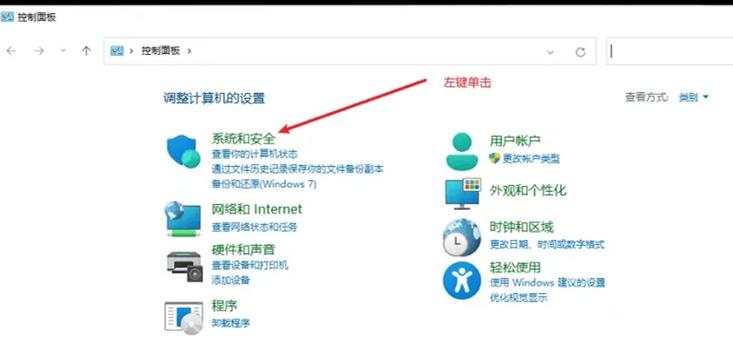
完成上述步骤后,您应该能够看到带有启动选项的菜单。选择您的U盘作为启动设备,之后就可以开始使用U盘内的操作系统安装程序了。
3.1从U盘启动
一旦选择从U盘启动,电脑将会加载存储在U盘上的操作系统。
请按照屏幕上的指示完成操作系统的安装过程。
3.2安装过程中的注意事项
在安装过程中,请确保电脑连接到网络(如果需要),并且按照您选择的操作系统厂商的指示进行分区及安装设置。
安装完成后,当系统提示您重启时,请取出U盘,以确保下次启动时直接从硬盘启动。
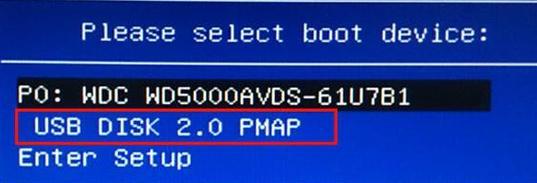
在设置U盘启动和安装操作系统时,您可能会遇到一些常见问题。以下是一些解决方法:
1.问题:启动时无法进入BIOS。
解决方法:确保没有外接设备干扰(如外接键盘或鼠标),并且在开机时多次尝试按正确的键进入BIOS。
2.问题:无法找到U盘作为启动设备。
解决方法:检查U盘是否在其他电脑上可正常启动。如果在其他电脑上可以,那可能是BIOS设置问题,或是U盘没有正确设置为可启动格式。
3.问题:安装过程中的错误提示。
解决方法:确保您的U盘有足够的剩余空间,并且按照您下载的ISO文件说明进行正确的安装操作。
通过以上步骤,您可以成功地在华硕笔记本上设置U盘启动。这不仅能在需要时帮助您安装或修复操作系统,还能提升您的电脑维修技能。务必确保在整个过程中遵循正确的步骤,并在遇到问题时参考上述常见问题的解决方法,这样可以有效地避免不必要的麻烦。希望本文能帮助您顺利完成U盘启动的设置,祝您使用愉快!
如果您遇到任何困难或有更多问题,欢迎在评论区留言,我们将会尽快为您解答。
标签: 华硕笔记本
版权声明:本文内容由互联网用户自发贡献,该文观点仅代表作者本人。本站仅提供信息存储空间服务,不拥有所有权,不承担相关法律责任。如发现本站有涉嫌抄袭侵权/违法违规的内容, 请发送邮件至 3561739510@qq.com 举报,一经查实,本站将立刻删除。
相关文章

笔记本电脑的独立显卡(独显)是很多用户进行游戏、视频剪辑等工作的重要硬件支撑。但当华硕笔记本的独显无法正常开启时,无疑给用户带来极大的不便。本文将为你...
2025-03-29 12 华硕笔记本

在使用华硕笔记本电脑的过程中,难免会遇到系统无响应或卡死的情况,这时往往需要通过强制关机来解决问题。本文将为您详细介绍华硕笔记本的几种强制关机方法,帮...
2025-03-29 10 华硕笔记本

随着技术的不断进步与市场需求的日益增长,华硕笔记本因其卓越的性能、良好的设计理念以及不断推陈出新的产品系列,在全球范围内受到了广泛的欢迎。但是在某些型...
2025-03-29 11 华硕笔记本

在电子竞技日益火热的今天,越来越多的玩家追求更高质量的游戏体验。然而,在使用华硕笔记本进行游戏时,网卡问题可能会成为令人头痛的阻碍。本文旨在为你提供一...
2025-03-28 15 华硕笔记本

在当今数字时代,数据安全成为了用户最关心的问题之一。TPM(TrustedPlatformModule)功能作为计算机系统安全的一部分,为用户提供了数...
2025-03-28 17 华硕笔记本

笔记本电脑在长时间使用后,由于散热系统的磨损和老化,散热效能往往无法满足性能需求,尤其是对于高配置的华硕笔记本而言。众所周知,硅脂作为填充CPU与散热...
2025-03-23 20 华硕笔记本